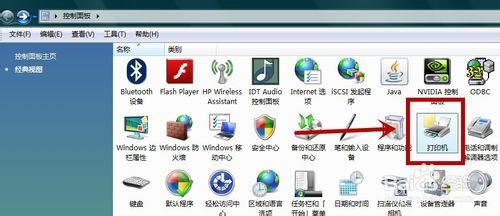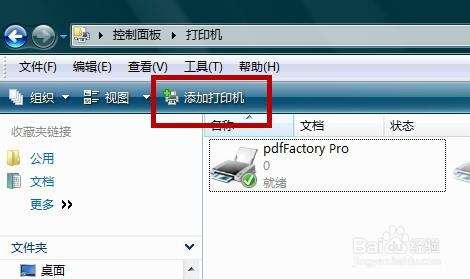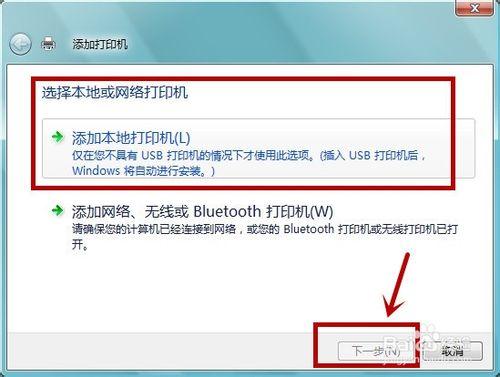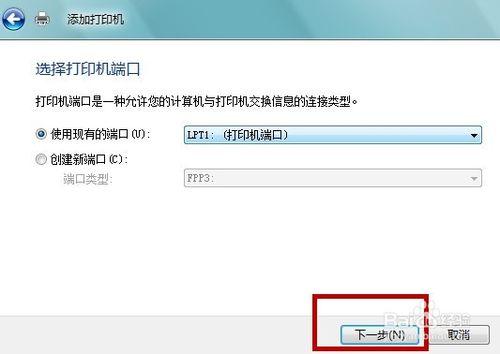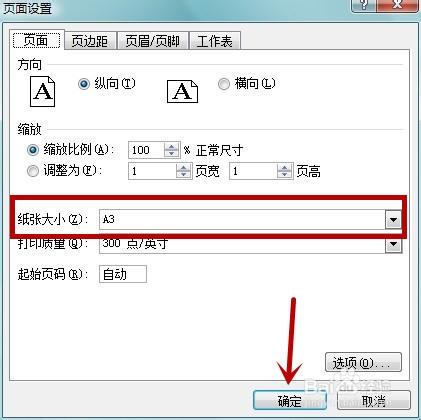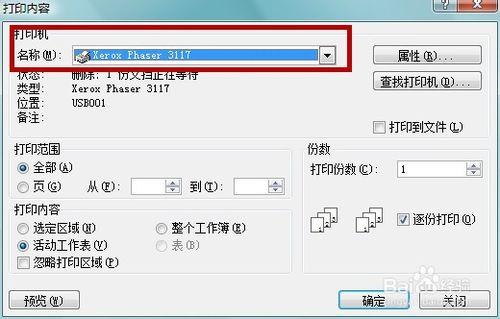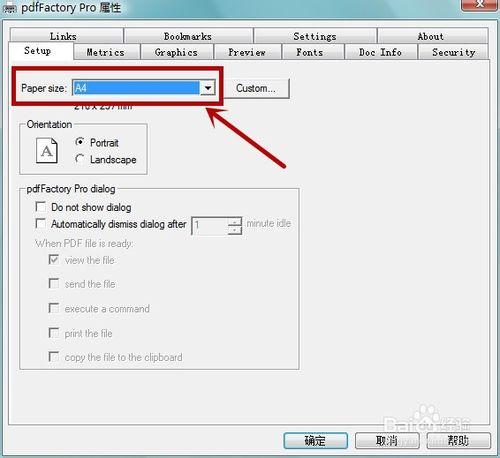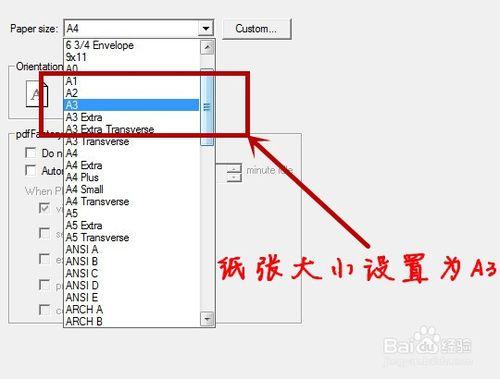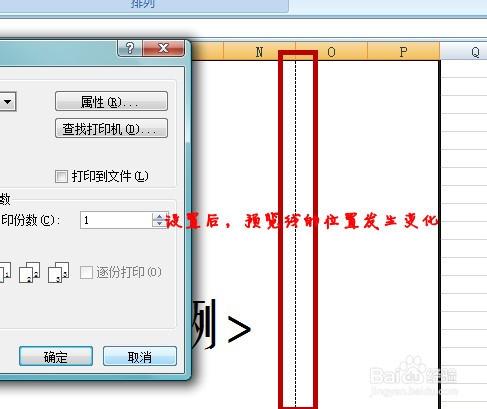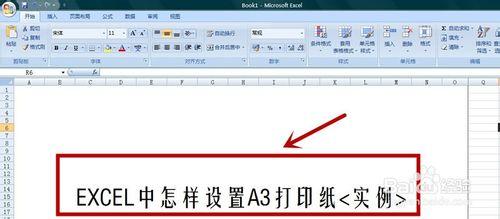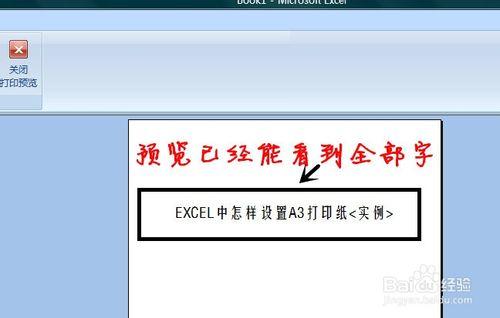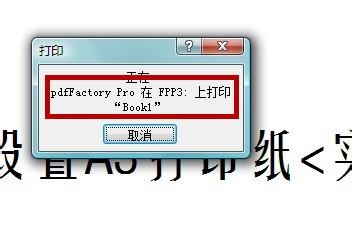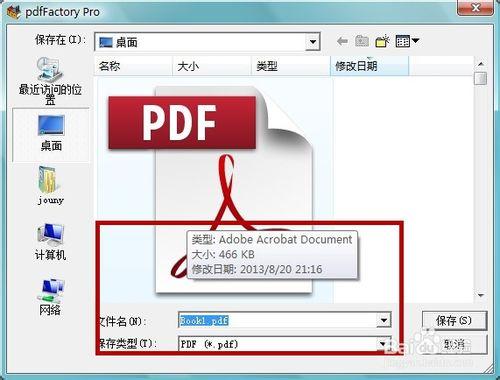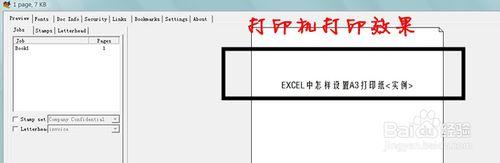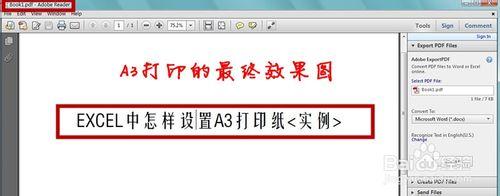在EXCEL中怎樣把平時A4紙的打印設置成A3的打印。本方法將圖文並茂的方式體現怎樣實現A3打印。本方法為實現打印的功能並能看,打印機設置為軟件打印機生存PDF格式的文檔。
工具/原料
打印紙
打印機
方法/步驟
首先去安裝打印機,打開控制面板-----打印機----打印機對話框中點擊“添加打印機”----出現打印機安裝的界面---選擇本機或網絡打印機的設置(根據你的需要進行設置)---點擊下一步----設置打印機的端口----一步一步的去設置,設置後並把打印機的USB接口查到電腦的USB接口上。其操作如圖所示。
注:本方法為實現打印的功能並能看,打印機設置為“軟件打印機”生存PDF格式的文檔。
打開需要用A3紙打印的文檔,打開後,首先打印預覽一下,看在A4紙打印的情況下是什麼樣的狀態,從預覽可以看到,用A4無法把內容打印完全,現在需要設置成A3紙。
設置打印紙張的方法。首先回到EXCEL文檔中,在開始菜單----頁面設置----張紙---選擇A3。具體操作如圖所示。
設置打印機。首先回到EXCEL文檔中,點擊開始菜單----選擇打印----打印----出現“打印內容”對話框中打印機名稱選擇“pdffactory pro”----點擊“屬性”---在 出現的對話框中選擇”設置“選項卡,在出現的頁面中選擇”紙張大小“---選擇”A3“---點擊確定。如圖所示。
在點擊開始菜單----選擇打印----打印預覽,查看其A3打印的效果,可看到,其中的內容能夠全部打印出來,只是需要調節一下空白的內容。調節好後,就可以直接打印了。如圖所示。
本法是利用pdffactory pro軟件來實現分享,如果是其他打印機起操作方法相同,在打印預覽出現的效果可以打印,就需要把A3紙添加到打印機紙盒裡面,通過打印看到實在的打印效果。
注意事項
在設置的過程中,一定要選擇A3,不要去選擇其他有關A3的其他張紙設置
在放在A3紙的時候要壓住。